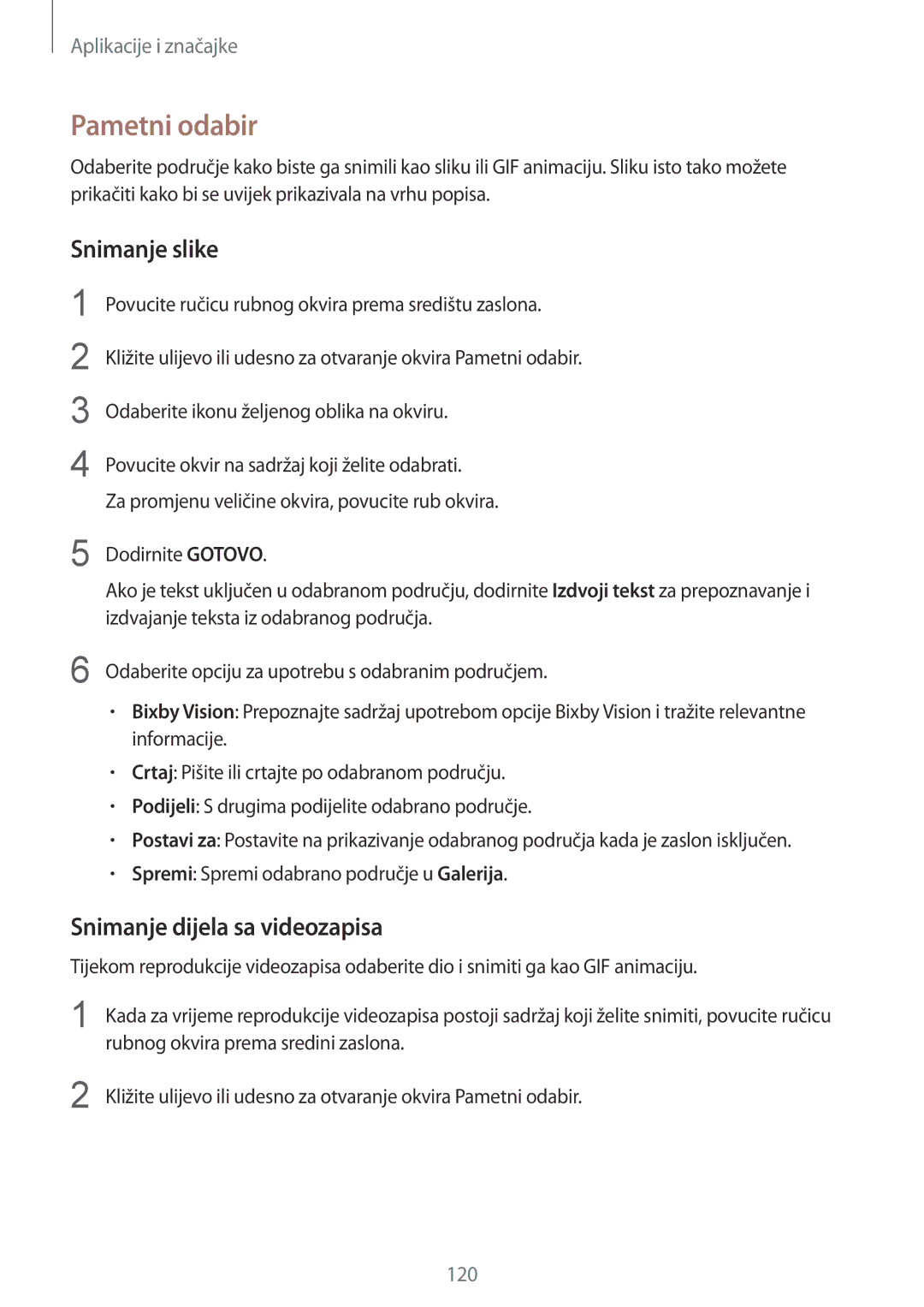Aplikacije i značajke
Pametni odabir
Odaberite područje kako biste ga snimili kao sliku ili GIF animaciju. Sliku isto tako možete prikačiti kako bi se uvijek prikazivala na vrhu popisa.
Snimanje slike
1
2
3
4
Povucite ručicu rubnog okvira prema središtu zaslona.
Kližite ulijevo ili udesno za otvaranje okvira Pametni odabir.
Odaberite ikonu željenog oblika na okviru.
Povucite okvir na sadržaj koji želite odabrati.
Za promjenu veličine okvira, povucite rub okvira.
5 | Dodirnite GOTOVO. |
| Ako je tekst uključen u odabranom području, dodirnite Izdvoji tekst za prepoznavanje i |
| izdvajanje teksta iz odabranog područja. |
6 | Odaberite opciju za upotrebu s odabranim područjem. |
•Bixby Vision: Prepoznajte sadržaj upotrebom opcije Bixby Vision i tražite relevantne informacije.
•Crtaj: Pišite ili crtajte po odabranom području.
•Podijeli: S drugima podijelite odabrano područje.
•Postavi za: Postavite na prikazivanje odabranog područja kada je zaslon isključen.
•Spremi: Spremi odabrano područje u Galerija.
Snimanje dijela sa videozapisa
Tijekom reprodukcije videozapisa odaberite dio i snimiti ga kao GIF animaciju.
1 | Kada za vrijeme reprodukcije videozapisa postoji sadržaj koji želite snimiti, povucite ručicu |
| rubnog okvira prema sredini zaslona. |
2 | Kližite ulijevo ili udesno za otvaranje okvira Pametni odabir. |
120